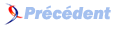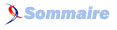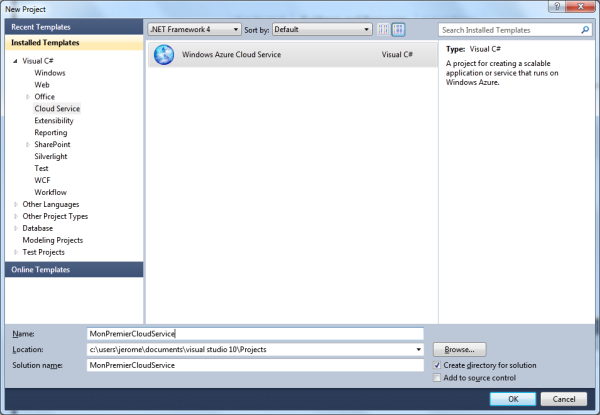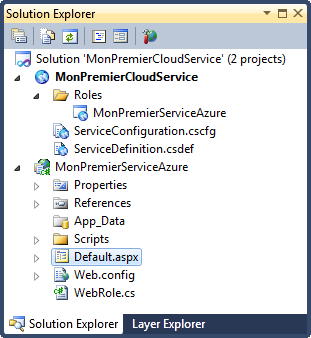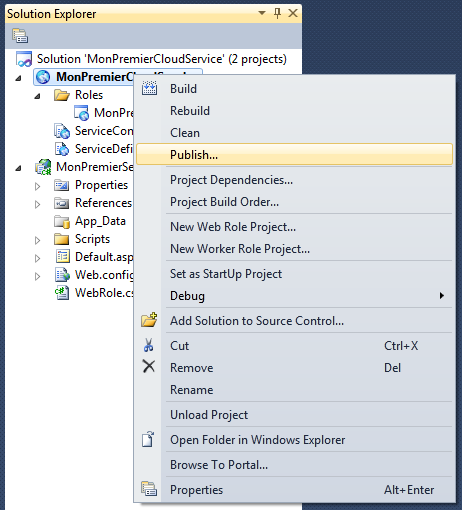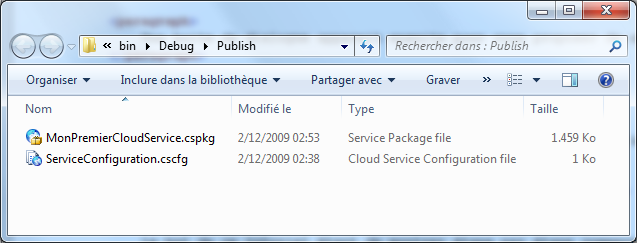III. Création d'une application web▲
Avant de pouvoir déployer une application sur la plateforme Azure, il faut d'abord développer l'application qui sera déployée. Pour cela, il vous faut installer Windows Azure Tools for Microsoft Visual Studio (November 2009). Cette extension de Visual Studio 2008 et Visual Studio 2010 bêta 2 vous permettra de développer et déployer des applications Azure.
Une fois la mise à jour effectuée, vous pouvez lancer Visual Studio et créez un projet de type "Cloud Service" (Dans le cadre de ce tutoriel, nous utiliserons Visual Studio 2010 bêta 2).
Une boite de dialogue apparait ensuite pour vous proposer de choisir le type de projet Web que vous voulez pouvoir déployer sur Azure. On y retrouve les applications de type ASP.NET classique, ASP.NET MVC et WCF Service. Vous pouvez sélectionner une application de type ASP.NET classique en la faisant apparaître dans la colonne de droite via un double clique ou utilisant le bouton flèche de droite sur l'interface. Lorsque le type de projet se trouve dans la colonne de droite, vous pouvez le sélectionner et changer son nom pour l'appeler "MonPremierServiceAzure".
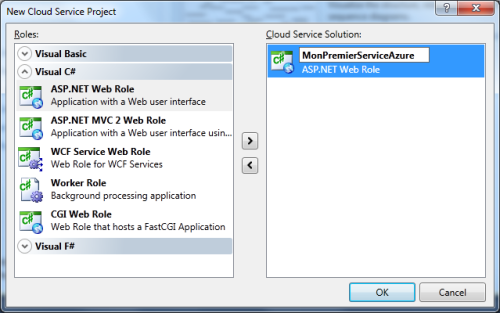
Une fois la solution créée, vous devriez avoir deux projets. Le premier étant notre projet web comme on le connait, le second étant notre projet de type service azure qui nous permettra de déployer notre application sur la plateforme Windows Azure.
Le but de ce tutoriel étant de montrer étape par étape comment déployer une application web simple sur la plateforme Windows Azure, vous allez juste modifier la page "Default.aspx" dans le projet web pour y afficher le texte suivant : "Déployer sur la plateforme Windows Azure, c'est facile !".
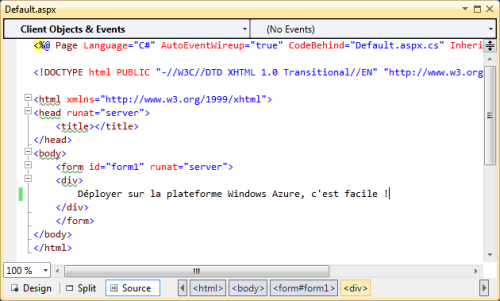
Compilez une fois les projets de la solution via le raccourci "ctrl-maj-b" ou via le menu "Build\Rebuild Solution". A partir de maintenant, il ne vous reste plus qu'à générer deux fichiers qui seront demander par Azure pour déployer votre application web. Pour cela, faîtes un clique droit sur le projet de type "Cloud Service" nommé "MonPremierCloudService" et sélectionné "Publish".
Cette action va lancer automatiquement la page suivante dans votre navigateur : https://windows.azure.com/Cloud/Provisioning/Default.aspx. Et ouvrir le dossier sur votre disque résultant du publish et qui contient les deux fichiers nécessaires pour le déploiement de votre application web sur la plateforme Windows Azure.
Le fichier "cspkg" est une sorte de fichier compressé qui contient les éléments de votre site web qui seront à déployer. Le fichier "cscfg" contient la configuration de votre application azure qu'il vous sera possible de reconfigurer une fois héberger sur la plateforme Windows Azure.
A présent, vous êtes prêt pour vous lancer dans votre premier déploiement.